Обичате да водите ръкописни бележки? Искате ли да ги конвертирате в текст за вашия отчет или за споделяне? Можете да използвате вашия iPad. Ето как да копирате и поставите ръкописен текст от приложението Notes като въведен текст.
Ръкописните бележки на iPad не са нещо ново. Но започвайки от iPadOS 14, вашият iPad най-накрая стана достатъчно умен, за да преобразува ръкописните бележки в въведен текст. Вашият iPad не само може да прави това в движение (можете да пишете във всяко текстово поле с помощта на Apple Pencil), можете да избирате и конвертирате всякакви ръкописни бележки от приложението Notes (дори тези, които сте направили преди актуализацията на iPadOS 14).
Тази функция работи с всички iPad и iPad Pro, които поддържат Apple Pencil (всички поколения). За да започнете, отворете приложението „Бележки“ на вашия iPad.
Ако нямате ръкописни бележки, можете да започнете доста лесно. От нова бележка докоснете иконата „Молив“ от горната лента с инструменти, за да отворите опциите „Молив“.

От тук изберете опцията „Писалка“.

Вече можете да започнете да пишете на екрана на iPad. Продължавайте да пишете толкова дълго, колкото искате. Можете да превъртате с пръста си.
След като сте готови и искате да изберете текст, ще трябва да превключите от вашия Apple Pencil към пръстите си.
За да изберете бързо дума, просто я докоснете двукратно.
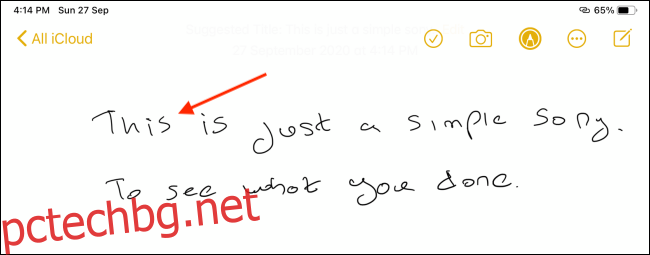
Това ще подчертае почерка и ще видите точка за избор. Просто го плъзнете, за да изберете още текст.
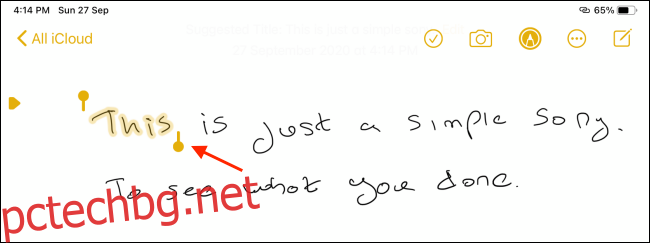
Като алтернатива, ако всичко, което имате в тази бележка, е ръкописен текст и искате да го изберете целия, докоснете и задръжте в празната част на бележката и изберете опцията „Избор на всички“.
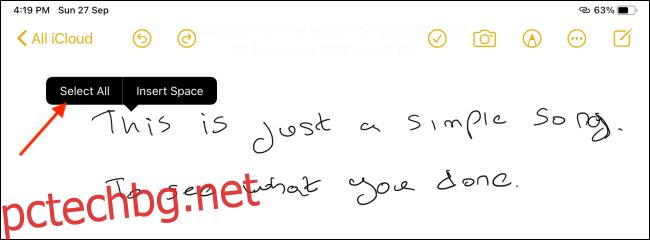
Сега докоснете избрания текст, за да разкриете опциите.
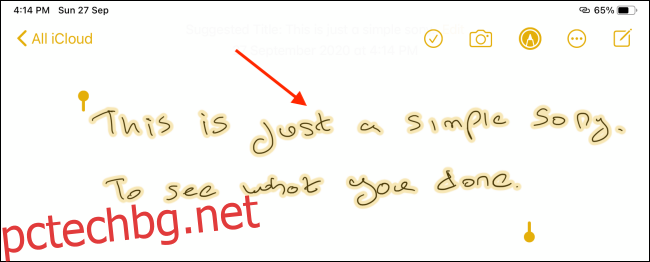
От тук изберете опцията „Копиране като текст“.
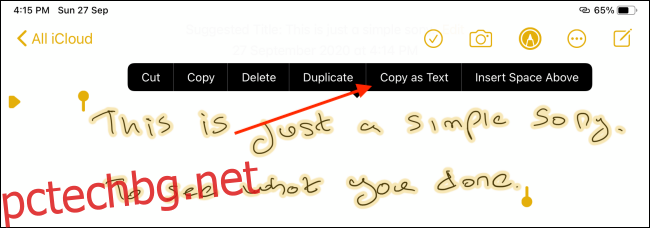
Вашият iPad вече ще преобразува ръкописния текст в въведен текст и той ще бъде добавен към клипборда ви.
Вече можете да отидете до всяко приложение или текстово поле, за да поставите това. Когато стигнете до текстовото поле, докоснете двукратно в празно място и изберете опцията „Поставяне“.

Ще видите, че вашият ръкописен текст вече ще бъде поставен като въведен текст.

Притежавате ли Apple Pencil от второ поколение? Научете как можете да персонализирате и използвате жеста за двойно докосване, за да ускорите процеса на водене на бележки.

